罗技全系列鼠标宏(罗技鼠标宏怎么调试)
罗技全系列鼠标宏官方版是一款非常实用的鼠标宏软件。罗技全系列鼠标宏最新版下载解压后直接导入,并将其设置为默认配置文件便可正常使用。罗技全系列鼠标宏官方版版支持的罗技鼠标包括G102、G300s、G302、G304、G402、G403、G502、G603、G703、G903等等。
罗技全系列鼠标宏基本简介
罗技全系列鼠标宏官方版基本上包含了市面上所有在手的罗技电竞鼠标鼠标宏文件,其中还有着详细的教程和操作的方法,各种东西都说明的非常的详细,让你在游戏当中获得满满的助力,如果你使用的是罗技的鼠标的话,不妨来下载这款罗技全系列鼠标宏!

罗技全系列鼠标宏使用说明
宏文件包下载解压后直接导入,并将其设置为默认配置文件便可正常使用,按一下对应按键为开启鼠标宏,再按一下关闭,按住ALT可以在开启鼠标宏的情况下拖取物品。
每种鼠标型号具体使用方法详见包内说明文件。
罗技全系列鼠标宏官方版支持的罗技鼠标包括:
G102、G300s、G302、G304、G402、G403、G502、G603、G703、G903、G400s、G500s、G700s、G900、Gpro。
罗技全系列鼠标宏更新日志
将bug扫地出门进行到底
优化用户反馈的问题,提升细节体验
设置罗技鼠标宏的方法
1、点击如图中箭头所示, 打开自定义按钮的设置界面。
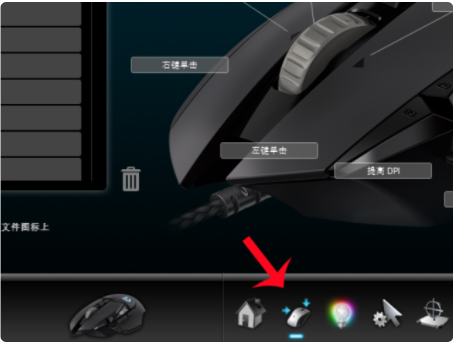
2、随便点一个键, 比如左键,点击小箭头,在弹出的小菜单里点击编辑命令,从而打开左键宏的设置界面。

3、点击按钮, 如图中红箭头所示, 点击文本框随便输入一个按键, 比如A, 然后点确定, 当你按一下鼠标左键的时候相当于按了一个A键。
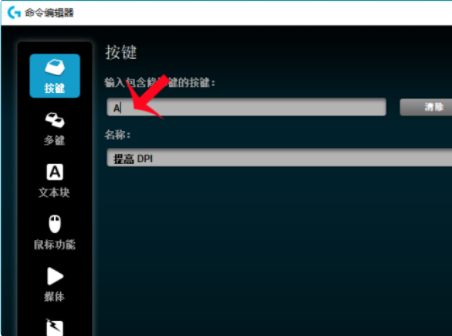
4、也可以输入组合件, 比如ctrl+alt+shift+a。

5、点击 多键按钮可以设置多键宏, 点击开始录制, 然后你按下的多个键会被logitech游戏软件多记录, 但是每个按键之间没有间隔, 容易丢键, 最好设置一定的延迟。
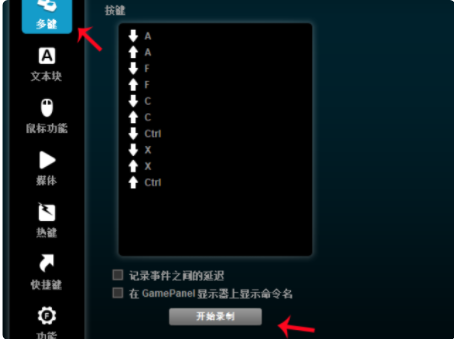
6、按住ctrl+a可以把录制好的键全部选中, 再点delete键可以将所有键删除,从而进行新的录制。
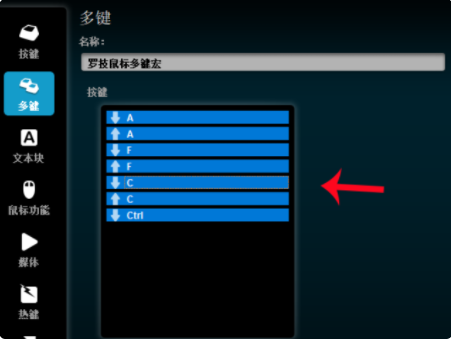
7、点击记录时间之间的延迟, 然后再点开始录制, 可以把你按多个键之间间隔的真实时间记录下来作为延迟。延迟相对长多键宏的准确性相对高。
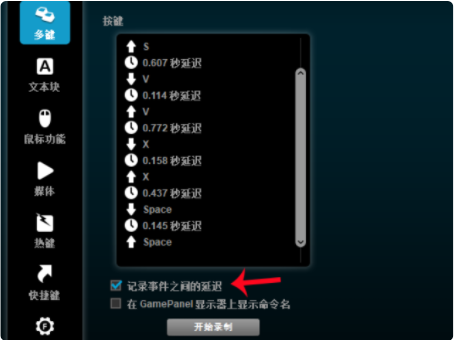
罗技鼠标宏怎么调试
准备工作
确保鼠标支持宏功能:首先,确认你所使用的罗技鼠标型号支持宏设置。通常高端游戏鼠标都支持这项功能。
安装Logitech G HUB软件:下载并安装最新版本的Logitech G HUB软件。这是罗技用于设置和管理设备宏的专用软件。
更新鼠标固件:通过G HUB检查并更新到最新的鼠标固件,避免旧版固件导致的兼容性问题。
宏的创建与编辑
启动G HUB软件:打开Logitech G HUB软件,并确保它已经识别出了你所使用的罗技鼠标。
选择鼠标设备:在设备列表中选择你的鼠标进行配置。
访问宏菜单:点击「宏」按钮进入宏管理页面。
新建宏:
点击「创建新宏」
输入宏的名称
选择执行类型(如何触发宏,比如按下、释放、连续播放等)
录制宏指令:
点击「开始录制」捕捉键盘与鼠标操作
执行想要录制的操作序列
点击「停止录制」结束操作
手动编辑宏:
删除不必要的步骤
调整动作间的延迟时间
添加额外的按键或操作
调试宏
分步执行:
单独执行宏中的每个步骤,检查是否有误操作或者不必要的动作。
调整每步延时,以符合实际应用场景的需求。例如,在游戏中,可能需要精确控制每个动作之间的间隔时间。
循环测试:
在一个无关紧要的环境(比如文本编辑器)中循环执行宏,观察其行为是否与预期一致。
注意宏的开始和结束部分,确保循环执行时不会出现意外的行为。
应用场景测试:
在实际的应用场景中(如游戏内)测试宏,确认宏的功能是否达到预期效果。
如果在特定应用场景中宏不能正常工作,尝试调整宏的速度和延迟,或者重新录制某些步骤。
注意事项
宏的合法性:在多人在线游戏中使用宏可能违反游戏规则,甚至导致账号被封禁,请在确保不违反任何条款的情况下使用宏。
性能问题:宏可能会占用系统资源,特别是那些频繁触发或长时间运行的宏,确保你的电脑性能可以承载。
软件冲突:关闭可能与G HUB冲突的其他鼠标或键盘管理软件,避免设置不生效或者其他异常问题。
临界值测试:尝试将宏中的延迟时间设置得更短或更长,测试宏的稳定性和响应速度。

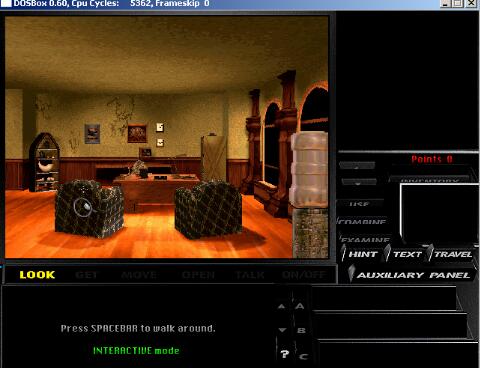

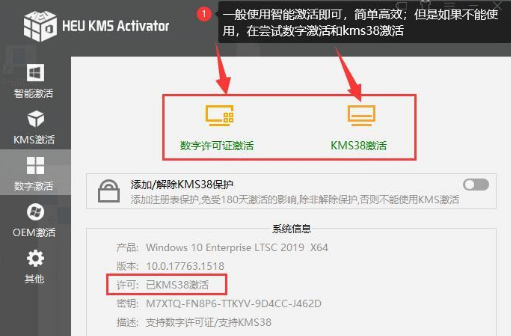
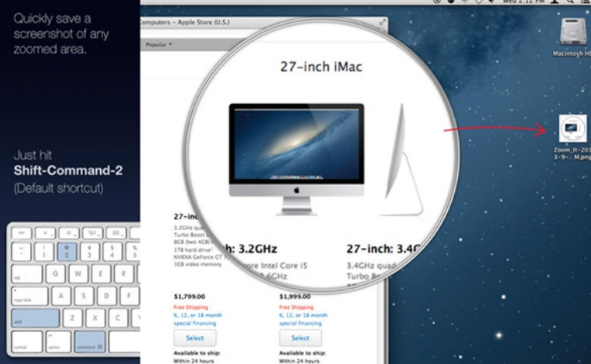
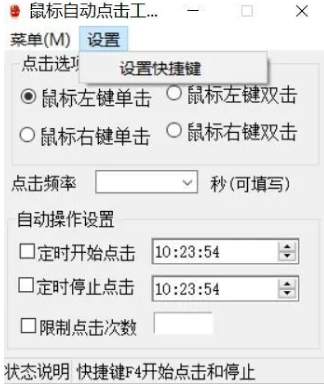

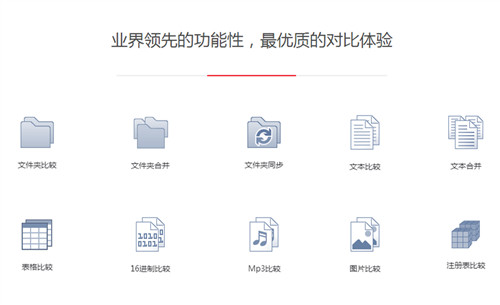
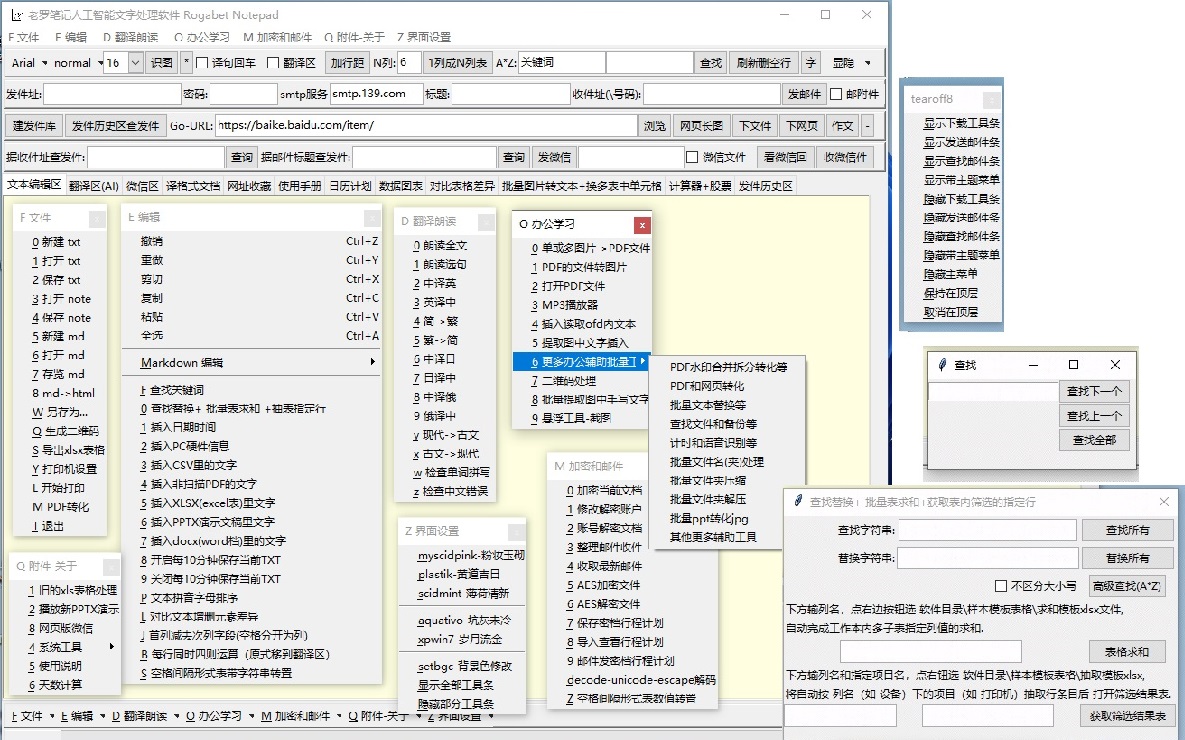


发表评论